Obsah
- Základy
- Rozhraní
- Nastavení
- Projekt
- List
- Co je to list?
- Typ listu
- Přidání nového listu
- Smazání listu
- Vlastnosti listu
- Záhlaví výkresu
- Prvek
- Co je to prvek?
- Typy prvků
- Vlastnosti prvku
- Sbírka prvku
- Části prvku
- Křížový odkaz prvku
- Editor prvku
- Vodič
- Výkres
- Co je to výkres?
- Práce s prvky
- Práce s vodiči
- Práce s textovým polem
- Vložení tabulky
- Základní předměty
- Práce s obrázky
- Vybírání předmětů v pracovní ploše
- Kopírování předmětu
- Vyjmutí předmětu
- Vložení předmětu
- Vícenásobné vložení
- Smazání předmětu
- Otočení předmětu
- Úroveň vrstvy předmětu
- Hledání
- Nahrazení
- Kreslení
- Odkazy
- Vyvedení a tisk
- Příloha
Hlavní nabídka editoru záhlaví výkresu¶
Hlavní nabídka je umístěna nahoře okna záhlaví výkresu. Název záhlaví výkresu obsahuje nabídky Soubor, Úpravy,` Zobrazení`, Nastavení a Nápověda. Každá nabídka nabízí mnoho různých voleb.
Nabídka pro soubor¶

Obrázek: Nabídka pro soubor v QElectroTechu¶
Volba |
Funkce |
Klávesová zkratka |
Ikona |
|---|---|---|---|
Nový |
Vytvoří nové záhlaví výkresu |
|
|
Otevřít |
Otevře stávající záhlaví výkresu ze sbírky |
|
|
Otevřít ze souboru |
Otevře stávající záhlaví výkresu ze souboru |
|
|
Uložit |
Uloží nynější změny záhlaví výkresu (přepíše) |
|
|
Uložit jako |
Uloží záhlaví výkresu jako nové záhlaví výkresu z knihovny |
||
Uložit do souboru |
Uloží záhlaví výkresu jako jiný soubor na disk |
|
|
Ukončit |
Ukončí editor záhlaví výkresu v QElectroTechu |
|
Nabídka pro úpravy¶
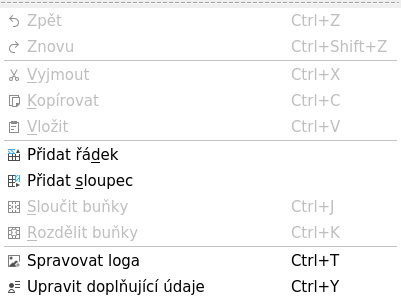
Obrázek: Nabídka pro úpravy v QElectroTechu¶
Volba |
Funkce |
Klávesová zkratka |
Ikona |
|---|---|---|---|
Zpět |
Vrátí zpět předchozí krok |
|
|
Znovu |
Obnoví krok vrácený zpět |
|
|
Vyjmout |
Vloží vybrané prvky/buňky do schránky |
|
|
Kopírovat |
Kopíruje vybrané prvky/buňky |
|
|
Vložit |
Vloží prvky ze schránky do buňky |
|
|
Přidat řádek |
Přidá řádek dole záhlaví výkresu |
||
Přidat sloupec |
Přidá sloupec napravo záhlaví výkresu |
||
Sloučit buňky |
Sloučí vybrané buňky |
|
|
Rozdělit buňky |
Rozdělí vybrané buňky |
|
|
Spravovat loga |
Spravuje obrázky vložených log v záhlaví |
|
|
Upravit další informace |
Zobrazí pole pro stanovení dodatečných údajů |
|
Nabídka pro zobrazení¶
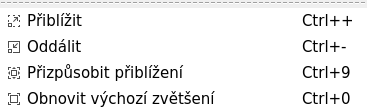
Obrázek: Nabídka pro zobrazení v QElectroTechu¶
Volba |
Funkce |
Klávesová zkratka |
Ikona |
|---|---|---|---|
Přiblížit |
Zvětší pracovní plochu |
|
|
Oddálit |
Zmenší pracovní plochu |
|
|
Přizpůsobit pohled |
Přizpůsobí zvětšení přesně na část pracovní plochy |
|
|
Obnovit výchozí přiblížení |
Obnoví výchozí úroveň přiblížení |
|
Nabídka pro nastavení¶
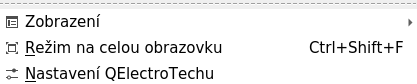
Obrázek: Nabídka pro nastavení v QElectroTechu¶
Volba |
Funkce |
Klávesová zkratka |
Ikona |
|---|---|---|---|
Zobrazit |
Zobrazí nebo skryje nástrojové pruhy a panely |
||
Režim na celou obrazovku |
Zobrazí QElectroTech v režimu celé obrazovky |
|
|
Nastavit QElectroTech |
Umožní zadání různých parametrů pro QElectroTech |
Nabídka pro nápovědu¶
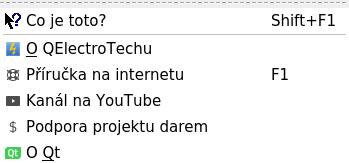
Obrázek: Nabídka pro nápovědu v QElectroTechu¶
Volba |
Funkce |
Klávesová zkratka |
Ikona |
|---|---|---|---|
Co je toto? |
Prozkoumá možnosti hlavní nabídky |
|
|
O QElectroTechu |
Zobrazí informace o QElectroTechu |
||
Příručka na internetu |
Spustí výchozí prohlížeč na stránce s internetovou příručkou QElectroTechu |
|
|
Kanál Youtube |
Spustí výchozí prohlížeč na stránce s kanálem Youtube QElectroTechu |
||
Podpora pro projekt darem |
Spustí výchozí prohlížeč na stránce s účtem PayPal pro dary QElectroTechu |
||
O Qt |
Zobrazí informace o knihovně Qt |